ubuntu 12.04安装经典的Gnome桌面
UbuntuServer安装图形界面全过程
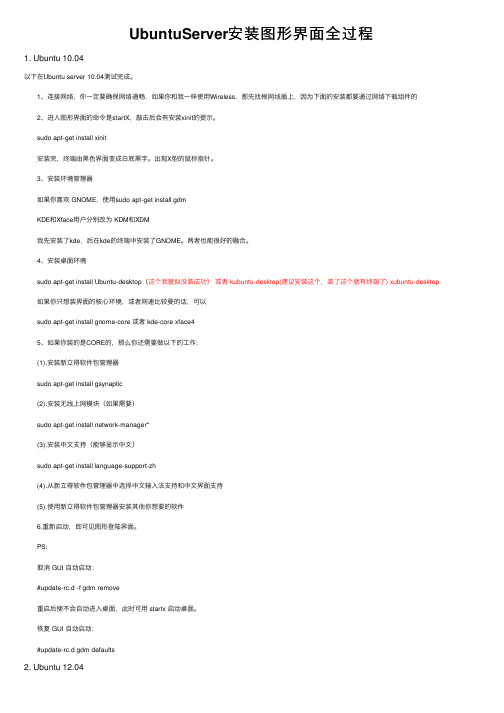
UbuntuServer安装图形界⾯全过程1. Ubuntu 10.04以下在Ubuntu server 10.04测试完成。
1、连接⽹络,你⼀定要确保⽹络通畅,如果你和我⼀样使⽤Wireless,那先找根⽹线插上,因为下⾯的安装都要通过⽹络下载组件的 2、进⼊图形界⾯的命令是startX,敲击后会有安装xinit的提⽰。
sudo apt-get install xinit 安装完,终端由⿊⾊界⾯变成⽩底⿊字。
出现X型的⿏标指针。
3、安装环境管理器 如果你喜欢 GNOME,使⽤sudo apt-get install gdm KDE和Xface⽤户分别改为 KDM和XDM 我先安装了kde,后在kde的终端中安装了GNOME。
两者也能很好的融合。
4、安装桌⾯环境 sudo apt-get install Ubuntu-desktop(这个我貌似没装成功)或者 kubuntu-desktop(建议安装这个,装了这个就有终端了) xubuntu-desktop 如果你只想装界⾯的核⼼环境,或者⽹速⽐较曼的话,可以 sudo apt-get install gnome-core 或者 kde-core xface4 5、如果你装的是CORE的,那么你还需要做以下的⼯作: (1).安装新⽴得软件包管理器 sudo apt-get install gsynaptic (2).安装⽆线上⽹模块(如果需要) sudo apt-get install network-manager* (3).安装中⽂⽀持(能够显⽰中⽂) sudo apt-get install language-support-zh (4).从新⽴得软件包管理器中选择中⽂输⼊法⽀持和中⽂界⾯⽀持 (5).使⽤新⽴得软件包管理器安装其他你想要的软件 6.重新启动,即可见图形登陆界⾯。
PS: 取消 GUI ⾃动启动: #update-rc.d -f gdm remove 重启后便不会⾃动进⼊桌⾯,此时可⽤ startx 启动桌⾯。
ubuntu12.04安装与桌面配置过程详解
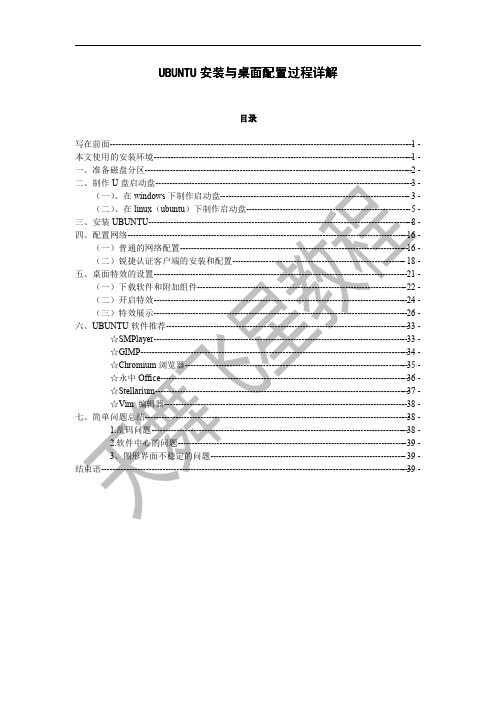
UBUNTU安装与桌面配置过程详解目录写在前面--------------------------------------------------------------------------------------------------------------1-本文使用的安装环境----------------------------------------------------------------------------------------------1-一、准备磁盘分区-------------------------------------------------------------------------------------------------2-二、制作U盘启动盘---------------------------------------------------------------------------------------------3-(一)、在windows下制作启动盘---------------------------------------------------------------------3-(二)、在linux(ubuntu)下制作启动盘------------------------------------------------------------5-三、安装UBUNTU------------------------------------------------------------------------------------------------8-四、配置网络------------------------------------------------------------------------------------------------------16-(一)普通的网络配置-----------------------------------------------------------------------------------16-(二)锐捷认证客户端的安装和配置---------------------------------------------------------------18-五、桌面特效的设置--------------------------------------------------------------------------------------------21-(一)下载软件和附加组件----------------------------------------------------------------------------22-(二)开启特效--------------------------------------------------------------------------------------------24-(三)特效展示--------------------------------------------------------------------------------------------26-六、UBUNTU软件推荐----------------------------------------------------------------------------------------33-☆SMPlayer--------------------------------------------------------------------------------------------33-☆GIMP-------------------------------------------------------------------------------------------------34-☆Chromium浏览器---------------------------------------------------------------------------------35-☆永中Office------------------------------------------------------------------------------------------36-☆Stellarium--------------------------------------------------------------------------------------------37-☆Vim编辑器----------------------------------------------------------------------------------------38-七、简单问题总结------------------------------------------------------------------------------------------------38-1.乱码问题---------------------------------------------------------------------------------------------38-2.软件中心的问题-----------------------------------------------------------------------------------39-3、图形界面不稳定的问题-----------------------------------------------------------------------39--39-结束语---------------------------------------------------------------------------------------------------------------写在前面本文第一段献给linux和为linux辛勤工作的人们,以及广大热爱linux的朋友们!小川在这里声明:继承linux的精神,此文档下载不需要财富值。
Ubuntu的Gnome与KDE桌面环境

我下载后8.04APh6后,是直接在硬盘安装的(事先我已经腾出15G的硬盘空间,装双系统vista&Ubuntu),当然自己也刻录了一张盘,由于是ISO格式的,用虚拟光驱载入就直接引导了,在配置方面,也是相当的简单(相对于XP和vista来说)。在iso格式的文件包中,已经集成了引导文件grub,所以不需要另外的添加引导文件。在分区的时候,自动就给你分好了,最好不要改动,因为系统提示那是最合适的分区大小。然后系统复制内容到相应的硬盘,然后链接网络,最后重启,选择Ubuntu !就会自动的进入到安装的界面,一切自动化!
KDE与GNOME是很类似的:它们在本质上都是桌面环境,必须和窗口管理器配合使用,以提供类似于MS-Windows、OS/2、CDE和 Mac OS的用户界面。所以他们都拥有图形化的文件管理器。在文件管理器中看到的对象可以是文件夹、子文件夹、程序、链接等。
对于文件管理器中的对象,你可以用鼠标来进行移动、拷贝等操作。单击右键选中浮动菜单中的“属性”,在弹出的对话框中就可以更改文件的属性,如访问权限、文件名等。还可以把文件与特定程序进行关联,或者把文件拖到特定程序的图标上直接运行。程序的快捷方式可以加到桌面或者面板上。通过图形化的控制面板你可以控制桌面行为的许多细节,包括文件关联、窗口聚焦、按钮的摆放位置以及菜单的设置等。原则上,设定好文件关联后,通过单击或双击就可以自动调用特定的程序来打开被点击的文件,但实际工作起来并不是那么顺利。
我选择的是Ubuntu,我首先在他们的官方网站申请了光盘,据介绍它可以由Linux从大洋彼岸邮寄过来,我是在相当的期盼中,当然在等待中,倒是可以先练练手!当然你也可以申请一张,只不过地址一定要选对。
我才开始时,并不懂得什么是Gnome Ubuntu和KDE Ubuntu!以下是自己查阅的资料:
Ubuntu安装KDE
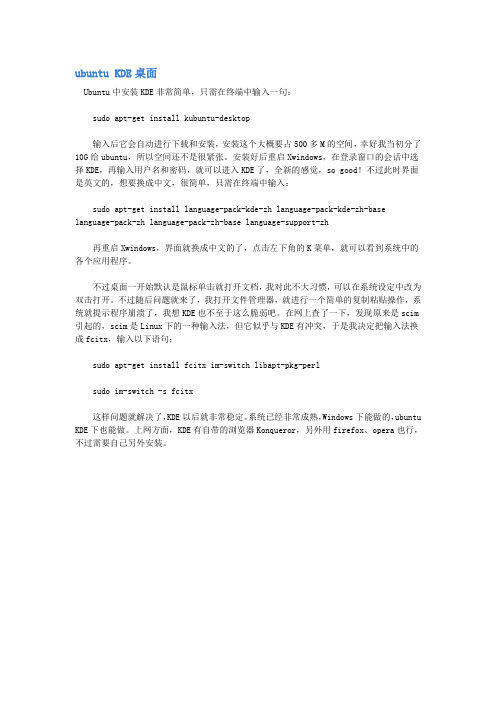
ubuntu KDE桌面Ubuntu中安装KDE非常简单,只需在终端中输入一句:sudo apt-get install kubuntu-desktop输入后它会自动进行下载和安装,安装这个大概要占500多M的空间,幸好我当初分了10G给ubuntu,所以空间还不是很紧张。
安装好后重启Xwindows,在登录窗口的会话中选择KDE,再输入用户名和密码,就可以进入KDE了,全新的感觉,so good!不过此时界面是英文的,想要换成中文,很简单,只需在终端中输入:sudo apt-get install language-pack-kde-zh language-pack-kde-zh-base language-pack-zh language-pack-zh-base language-support-zh再重启Xwindows,界面就换成中文的了,点击左下角的K菜单,就可以看到系统中的各个应用程序。
不过桌面一开始默认是鼠标单击就打开文档,我对此不大习惯,可以在系统设定中改为双击打开。
不过随后问题就来了,我打开文件管理器,就进行一个简单的复制粘贴操作,系统就提示程序崩溃了,我想KDE也不至于这么脆弱吧。
在网上查了一下,发现原来是scim 引起的,scim是Linux下的一种输入法,但它似乎与KDE有冲突,于是我决定把输入法换成fcitx,输入以下语句:sudo apt-get install fcitx im-switch libapt-pkg-perlsudo im-switch -s fcitx这样问题就解决了,KDE以后就非常稳定。
系统已经非常成熟,Windows下能做的,ubuntu KDE下也能做。
上网方面,KDE有自带的浏览器Konqueror,另外用firefox、opera也行,不过需要自己另外安装。
虚拟机安装与Ubuntu12.04系统安装详细教程
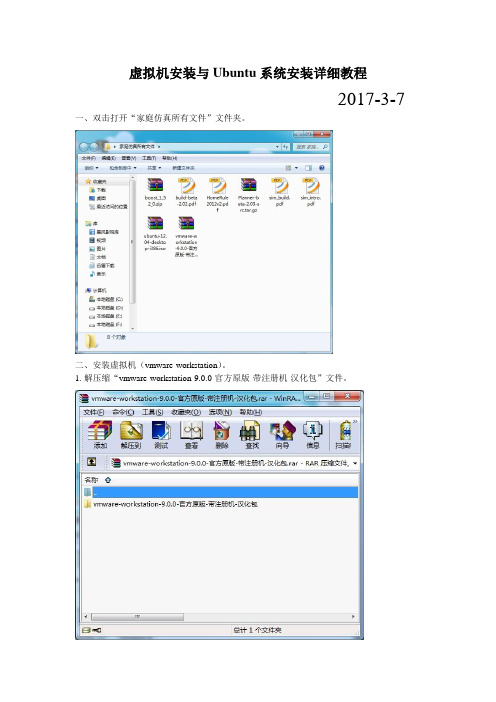
虚拟机安装与Ubuntu系统安装详细教程2017-3-7 一、双击打开“家庭仿真所有文件”文件夹。
二、安装虚拟机(vmware-workstation)。
1.解压缩“vmware-workstation-9.0.0-官方原版-带注册机-汉化包”文件。
2.单机左上角“解压到”。
3.点击确定,完成解压。
4.生成文件夹“vmware-workstation-9.0.0-官方原版-带注册机-汉化包”。
5.双击打开“vmware-workstation-9.0.0-官方原版-带注册机-汉化包”文件夹。
6.双击打开“VMware-workstation-9.0.0-812388.exe”。
7.点击“next”。
8.单击“typical”。
9.单击“next”。
10.把上面钩钩去掉,然后点击“next”。
11. 把上面钩钩去掉,然后点击“next”。
12. 把上面钩钩去掉,然后点击“next”。
13.点击“continue”。
14.开始安装。
15.提示输入序列号。
16 . 双击打开“注册机@VM9 Keygen_zh-hans.exe”。
17 . 复制上述序列号,然后输入到安装文件中。
18 . 单击“Enter ”。
19.单击“Finish”完成安装。
20.汉化(即把英文变成中文,英语好的同学可以跳过)。
双击“汉化补丁包@VMware Workstation 9.0.0.812388(9.0.0.31680)精致汉化中英双语.exe”文件。
21 . 单击“下一步”。
22.继续单击“下一步”。
23 . 继续单击“下一步”。
24.单击“安装”。
25 . 把上面钩钩去掉,然后点击“完成”,完成汉化工作。
26 . 虚拟机安装完成。
三、安装Ubuntu 系统。
1 . 双击桌面的“VMware Workstation”图标,开启虚拟机。
2.单击左上角“新建虚拟机”。
3.选中“自定义(高级)”,然后点击“下一步”。
4 . 再点击“下一步”,出现如下界面。
Ubuntu 12.04 改造指南
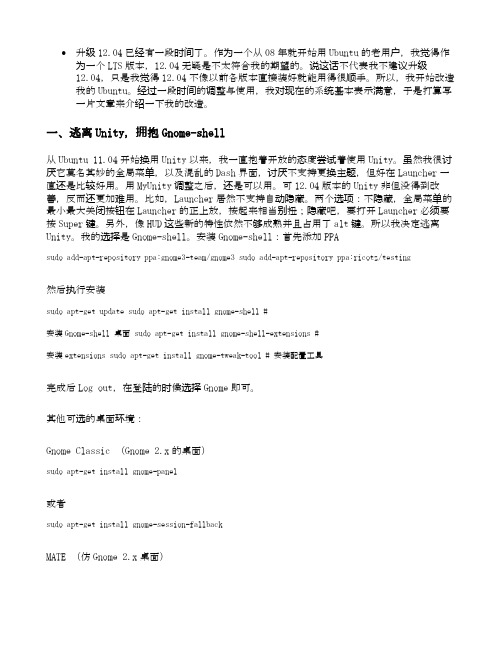
升级12.04已经有一段时间了。
作为一个从08年就开始用Ubuntu的老用户,我觉得作为一个LTS版本,12.04无疑是不太符合我的期望的。
说这话不代表我不建议升级12.04,只是我觉得12.04不像以前各版本直接装好就能用得很顺手。
所以,我开始改造我的Ubuntu。
经过一段时间的调整与使用,我对现在的系统基本表示满意,于是打算写一片文章来介绍一下我的改造。
一、逃离Unity,拥抱Gnome-shell从Ubuntu 11.04开始换用Unity以来,我一直抱着开放的态度尝试着使用Unity。
虽然我很讨厌它莫名其妙的全局菜单,以及混乱的Dash界面,讨厌不支持更换主题,但好在Launcher一直还是比较好用。
用MyUnity调整之后,还是可以用。
可12.04版本的Unity非但没得到改善,反而还更加难用。
比如,Launcher居然不支持自动隐藏。
两个选项:不隐藏,全局菜单的最小最大关闭按钮在Launcher的正上放,按起来相当别扭;隐藏吧,要打开Launcher必须要按Super键。
另外,像HUD这些新的特性依然不够成熟并且占用了alt键。
所以我决定逃离Unity。
我的选择是Gnome-shell。
安装Gnome-shell:首先添加PPAsudo add-apt-repository ppa:gnome3-team/gnome3 sudo add-apt-repository ppa:ricotz/testing然后执行安装sudo apt-get update sudo apt-get install gnome-shell #安装Gnome-shell 桌面 sudo apt-get install gnome-shell-extensions #安装extensions sudo apt-get install gnome-tweak-tool # 安装配置工具完成后Log out,在登陆的时候选择Gnome即可。
打造超级Ubuntu系统---集成Gnome+Kde+Xface桌面【原创】
打造超级Ubuntu系统---集成Gnome+Kde+Xface桌面【原创】[b]在玩FreeBSD桌面成功之后我转向Ubuntu桌面了,Ubuntu和Kubuntu桌面分别是gnome 和kde桌面,Xubuntu桌面是xface,这几个各有优缺点,能否把他们整个到一起来呢?当然可以!今天就教你集成Ubuntu+Kubuntu+Xubuntu,如果你还想要的话我可以在集成更庞大更绚丽的桌面环境!我使用的是Kubuntu 11.10系统进行实验。
前提:sudo /etc/init.d/kdm start命令开启kdm登陆器,让你登录时可以选择桌面【禁止自动登录】1.这大三桌面有些软件包是公用的,在Kubuntu 下安装gnome时显示需要安装306M软件包:安装软件的命令:【sudo apt-get install ubuntu-desktop】Ubuntu默认是gnome桌面,sudo apt-get install gnome命令是无法安装gnome桌面的。
(我看到306M就不忙于安装了)2.查看xface桌面的大小吧,215M,还算可以:安装软件的命令:【sudo apt-get install xubuntu-desktop】(于是就先安装了xface桌面)速度很快哟:3.注意了,Kubuntu的桌面登陆器是kdm,所以选择kdm,不要选择lightdm登陆器,否则一会你的系统就无法登陆!(我第一次选择了xface的lightdm登陆器,之后失败了,第二次选择kdm才成功,千万不要重蹈覆辙)4.安装成功xface桌面:5.重启系统发现直接进入xface桌面了,完全没有让我们进行桌面选择:6.我通过xface的注销返回了kdm登录器,现在看看有kde(“默认”)和xface4桌面了吧:(选择你想要的桌面然后输入账户密码登录即可)7.我登录xface桌面后禁用了xface桌面自动登录功能,让xface桌面显示登陆器:(设置----会话和桌面启动)(勾上:在登录时显示选择器)8.重启系统后xface显示会话选择器:(注销--->返回kdm登陆器,新建会话--->输入xface即可登录xface桌面)目前已经安装成功了kde和xface桌面。
ubuntu 11.04 3D桌面设置教程
在弹出的“Configuration Editor”窗口中,依次点击左侧展开“desktop”->“unity”,点击选择 “panel” ,
在右边 Name 下列出的“systray-whitelist”项目中,点击 Value 下的值,在中括号里的最后加上 ‘fusion’ , 修改了这个键值,就能实现在 Unity 桌面到任务栏里出现蓝色的立方体“fusion icon”图标。修改后的值
点击“应用”按钮进行安装。
提示:由于 Linux 的软件包一直处于不断的更新状态中,因此在新版本推出后,上述所列的软件包可能 会有增有减,(有网友建议:compiz-wrapper 找不到了,可用 gauche-c-wrapper 代替)
使用 Ubuntu 经典桌面的用户, 安装完成后,点击“应用程序”->“系统工具”->“compiz fusion icon”,然后在桌面任务栏的右上角,可以看到一个蓝色的立方体“fusion icon”图标。此时,就已经启 动了 3D 桌面特效。
先试试能否按本教程的后续步骤开启 3D 桌面。 现在的 Linux 已经很好地驱动和支持绝大部分硬件了,也许您的显卡根本不需要安装驱动程序,也能开 启 3D 桌面。
如果以上驱动安装方法均不能成功启用 3D 桌面,您还可以参考网上搜索其它手工安装显卡驱动的
方法。
如何确认显卡驱动安装成功并开启 3D
终端输入:glxinfo |grep -i opengl OpenGL vendor string: Advanced Micro Devices, Inc. OpenGL renderer string: Mesa DRI R600 (RV630 9589) 20090101 x86/MMX+/3DNow! +/SSE2 TCL OpenGL version string: 1.5 Mesa 7.7-devel OpenGL extensions: 如果 OpenGL renderer string 后面是你的显卡型号而不是 Software Rasterizer,那么恭喜你可以 开启 3D 了。
如何让Ubuntu 12.04 LTS更炫更具吸引力
适逢七周岁生日之际,U BUNTU正式推出了第四个LTS长期支持版本,开发代号P RECISE P A NGOLIN的U BUNTU 12.04在2012年4月26日诞生。
这是一个令很多LINUX爱好者振奋的日子,U BUNTU 12.04LTS发布势必会掀起新的升级高潮,而这篇文章给大家介绍一下升级后的最新版U BUNTU的新特点及需要安装的软件,它们使的最新版本U BUNTU 12.04LST具有了更强的吸引力。
如何让Ubuntu更炫更具吸引力首先我们先来看简单介绍一下Ubuntu 12.04 LST版本的特点:在发布之前,Mark Shuttleworth就通过个人网站表示,Ubuntu 12.04将成为第四个LTS版本,任务艰巨,必须适合用于任务关键服务器和大规模桌面部署,这就意味着:●调整生命周期,用更多的时间解决问题。
●将基础架构和平台方面的变化降至最低。
●目标驱动和连续的性能基准测试项目。
●一流的可用性,满足特殊互动需要。
●硬件类型的增强和认证,便于在数据中心部署。
Mark Shuttleworth还宣称,Ubuntu是最为适合云计算的操作系统,12.04 LTS也将在这方面进行全方位的完善和增强。
从上面的介绍中我们可以看出Ubuntu 12.04 LST绝对是一个非常出色的版本,着眼云计算,密谋大数据可以说是新版本的最大特点,但是再好的版本如果没有适合的软件在上面支持也是徒劳的,下面给大家推荐30款非常有特色的软件及一些安装方法,他们涉及范围非常广,新版本的Ubuntu 12.04 LST安装这些软件后将变得更强更有新引力,具体请看下面介绍。
Ubuntu 12.04 LTS配置方面的软件1.Ubuntu TweakUbuntu Tweak是一款专门为Ubuntu(GNOME桌面)准备的配置、调整工具。
主要面向新手级的普通用户。
它可以设置很多并不能在系统首选项中设置的隐藏选项,以满足用户自定义的乐趣。
Ubuntu操作系统安装使用教程(详细步骤)
Ubuntu操作系统安装使⽤教程(详细步骤)随着微软的步步紧逼,包括早先的Windows⿊屏计划、实施,逮捕番茄花园作者并判刑,种种迹象表明,中国⽤户免费使⽤盗版Windows的⽇⼦将不会太长久了,那么这个世界上有没有即免费⼜易⽤的操作系统呢?答案是有,那就是Ubuntu操作系统。
Ubuntu是⼀个流⾏的Linux操作系统,基于Debian发⾏版和GNOME桌⾯环境,和其他Linux发⾏版相⽐,Ubuntu⾮常易⽤,和Windows相容性很好,⾮常适合Windows⽤户的迁移,预装了⼤量常⽤软件,中⽂版的功能也较全,⽀持拼⾳输⼊法,预装了Firefox、Open Office、多媒体播放、图像处理等⼤多数常⽤软件,⼀般会⾃动安装⽹卡、⾳效卡等设备的驱动,对于不打游戏不⽤⽹银的⽤户来说,基本上能⽤的功能都有了,在Windows操作系统下不⽤分区即可安装使⽤,就如同安装⼀个应⽤软件那么容易,整个Ubuntu操作系统在Windows下就如同⼀个⼤⽂件⼀样,很容易卸载掉。
下⾯我就介绍⼀下Ubuntu操作系统安装使⽤的⽅法,供Ubuntu新⼿参考,希望能起到Linux扫盲的作⽤。
下载Ubuntu Ubuntu有三个版本,分别是桌⾯版(Desktop Edition),服务器版(Server Edition),上⽹本版(Netbook Remix),普通桌⾯电脑使⽤桌⾯版即可,下载地址请点,32位CPU请选择32bit version,上⽹本则可下载Netbook Remix,⽬前Ubuntu已经占据三分之⼀的上⽹本市场,仅次于WIndows XP系统。
Google的Chrome操作系统强有⼒的对⼿就是Ubuntu Netbook Remix。
安装Ubuntu 在Windows下可以不⽤重新分区,直接像安装⼀个应⽤程序那样安装Ubuntu,安装⽅法是,先使⽤⼀个虚拟光驱(例如微软的Windows虚拟光驱)装载ubuntu-9.04-desktop-i386.iso⽂件,然后运⾏根⽬录下的wubi.exe,运⾏前要将本地磁盘的名字都修改为英⽂名,否则会出现错误信息“UnicodeEncodeError: 'ascii' codec can't encode characters in position 0-3: ordinal not in range(128)”⽽⽆法运⾏。
